Давненько я не задавала обязательного ДЗ для ВСЕХ. Поэтому приступим!
 Для выполнения этого (и, возможно, следующего) ДЗ Вам необходим Фотошоп. У кого он установлен может сразу приступать к работе, остальным же предлагаю установить его с официального сайта (нажимаем, регистрируемся, устанавливаем). У вас будет ровно 30 дней на использование пробной версии Adobe Photoshop.
Для выполнения этого (и, возможно, следующего) ДЗ Вам необходим Фотошоп. У кого он установлен может сразу приступать к работе, остальным же предлагаю установить его с официального сайта (нажимаем, регистрируемся, устанавливаем). У вас будет ровно 30 дней на использование пробной версии Adobe Photoshop.
Образец анимации, которую вам предстоит создать в рамках ДЗ, можно увидеть на картинке.
Предлагаю вам пошаговую инструкцию:
Создайте документ 500*500 px (разрешение не более 75) с черным фоном. Создайте еще один слой. Выберите инструмент «Произвольная фигура» и найдите форму сердца. Настройте инструмент на режим «Контуры» и нарисуйте сердце. Выберите инструмент «Кисть» и произведите его настройку: твердая кисть, диаметр 10 пикселов, интервал 175%, белый цвет. На палитре «Контуры» выберите «Выполнить обводку контура кистью». Откройте окно «Стили». Выберите стиль Crumble Metal (если стилей мало выполните предварительную загрузку всех стилей). Создайте новый слой между двумя существующими и большой ярко-красной мягкой кистью диаметром 450 пикселов поставьте огромную точку в центре сердца.
Создайте документ 500*500 px (разрешение не более 75) с черным фоном. Создайте еще один слой. Выберите инструмент «Произвольная фигура» и найдите форму сердца. Настройте инструмент на режим «Контуры» и нарисуйте сердце. Выберите инструмент «Кисть» и произведите его настройку: твердая кисть, диаметр 10 пикселов, интервал 175%, белый цвет. На палитре «Контуры» выберите «Выполнить обводку контура кистью». Откройте окно «Стили». Выберите стиль Crumble Metal (если стилей мало выполните предварительную загрузку всех стилей). Создайте новый слой между двумя существующими и большой ярко-красной мягкой кистью диаметром 450 пикселов поставьте огромную точку в центре сердца.
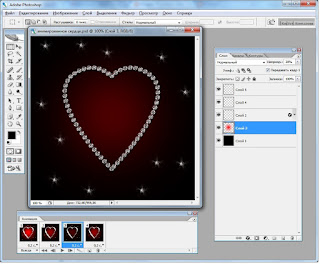 Откройте окно «Анимация». Скопируйте кадр с сердцем 4 раза. На панели слоев настройте прозрачность слоев с сиянием для каждого кадра: второй кадр – 60%, третий – 30%, четвертый – 60%. Установите время задержки каждого кадра 0,2с. Для создания анимированных искр, создайте новый слой и нарисуйте на нем белой кистью искры. На еще одном новом слое тоже нарисуйте искры, только в других местах. В различных кадрах анимации уберите видимость слоя (значок глаза) с искрами. Сохраните оптимизированную анимацию.
Откройте окно «Анимация». Скопируйте кадр с сердцем 4 раза. На панели слоев настройте прозрачность слоев с сиянием для каждого кадра: второй кадр – 60%, третий – 30%, четвертый – 60%. Установите время задержки каждого кадра 0,2с. Для создания анимированных искр, создайте новый слой и нарисуйте на нем белой кистью искры. На еще одном новом слое тоже нарисуйте искры, только в других местах. В различных кадрах анимации уберите видимость слоя (значок глаза) с искрами. Сохраните оптимизированную анимацию.
Задание 9. Используя пошаговую инструкцию, создайте анимацию, сохраните ее под своей фамилией. Сделайте скриншот экрана, с открытой программой фотошоп и окнами "Слои" и "Анимация" (см. образец). Сохраните файл под именем "Скриншот-ваша фамилия.jpg". Файл анимации и картинку-скриншот загрузите в папку "Хранилище ДЗ" для своей группы. Срок выполнения работы - до 3 февраля включительно.


Возникла проблема. Где в последней версии фотошопа расположена анимация? Стандартный путь окно-анимация недоступен
ОтветитьУдалитьКоля, поищи что-то по названию подходящее. Может "шкала времени"...
Удалить